>
>
- Encontrar um Mestre em Destaque
- Ligar Modo Destaque Ligado
- 1. Primário – Atalho do Modo Destaque (`)
- Botão ON/OFF – Clique no botão “Liner Icon”
- Texto de luz alta
- Alterar cores
- Delete Highlights
- Highlight Comments
- Notificação de Dica de Teclado
- Oculte a Notificação de Dica de Teclado
- Notificação do Modo Alta Luz
- Partilhar Páginas Destacadas
- Esconder Modo Destaque
- Liner Web Home
- Menu Rápido de Luzes de Emergência
- Move Highlights to Folder
- Conta Configurações Página
Encontrar um Mestre em Destaque
>
>
>
>
> >
>
>
LINER
Follow
>
>
>
>
Ago 25, 2016 – 4 min leia-se
LINER ajuda a destacar texto na internet. Facilmente destaque e salve frases na internet, enfatize frases importantes de artigos, ou resuma o conteúdo destacando frases-chave. Realce enquanto você lê com LINER. Você pode até mesmo compartilhar as páginas destacadas com seus amigos! Seus amigos podem ler seus destaques, mesmo que eles não tenham LINER instalado.
Ligar Modo Destaque Ligado
Existem três maneiras de ligar o Modo Destaque.
1. Primário – Atalho do Modo Destaque (`)
Pressione a tecla (`) no teclado (Abaixo da tecla “ESC”, ao lado da tecla “1”, acima da tecla “TAB”).
Botão ON/OFF – Clique no botão “Liner Icon”
O ícone Liner está localizado no canto superior direito do navegador web Chrome.
- Click once to turn Highlight Mode ON (O ícone irá ficar brilhante).
- Clique mais uma vez para desligar o Modo de realce (O ícone ficará escuro).

Texto de luz alta
- Ativado o modo de luz alta.
- Selecione/ Arraste o texto que você deseja destacar.
>
>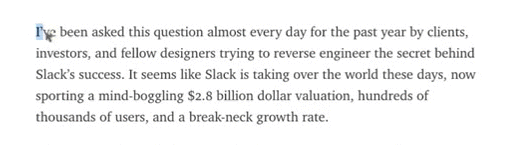
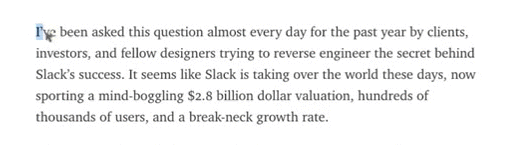
Alterar cores
- Clique no destaque, para abrir a “Caixa de ferramentas de realce”.
- Selecione a cor de realce que deseja usar.
- Amarelo é uma cor livre. Vermelho, Azul, Menta, Laranja, e Roxo são Cores Premium.
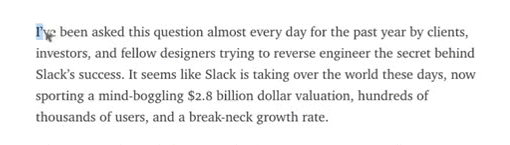
Delete Highlights
- Clique no realce, para abrir a “Highlight Toolbox”.
- Clique no ícone “X” para apagar os realces.
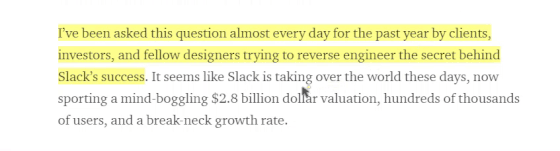
Highlight Comments
- Clique no destaque, para abrir a “Highlight Toolbox”.
- Clique no menu “Comment” para adicionar comentários sobre o texto destacado.
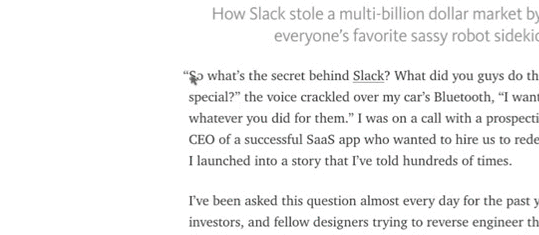
>

Notificação de Dica de Teclado
- A Notificação de Dica de Teclado ajuda-o a ligar o Modo Realce.

Oculte a Notificação de Dica de Teclado
- Clique no link “Não Mostrar Novamente” para ocultar a Notificação de Dica de Teclado.


Notificação do Modo Alta Luz
- A Notificação do Modo Alta Luz mostra quantos “Alta Luzes” e “Comentários” você fez.
- Clique no “Liner Logo” para ir para a “Liner Web Home”.
Partilhar Páginas Destacadas
- Ativar o Modo Destaque.
- Copiar o link clicando no ícone “Link”.
- Partilhar o link copiado no Facebook, Twitter, ou Email.

Esconder Modo Destaque
- Clique no ícone “Gear” para ocultar a Notificação do Modo Destaque.

>


Liner Web Home
- >
- Adicionar uma estrela para “Favoritar” os seus melhores destaques.
- Organize os seus destaques em “Folders” (Arquivo, Fitness, Bolso).
- Easily “Delete” highlights with one-click (Trash).
>
>

Menu Rápido de Luzes de Emergência
- Favorito: Gerencie seus principais destaques separadamente.
- Privado/Público: Faça os seus destaques abertos ao público.
- Partilhe: Compartilhe as páginas destacadas com seus amigos.
- Lixo: Delete highlights.
- Save to Evernote: Salve os destaques no Evernote.
Move Highlights to Folder
- Clique no botão “Bulk Edit”.
- Selecione os Destaques que deseja mover para as Pastas.
- Clique no botão “Adicionar” à Pasta de sua escolha.
>
>



Conta Configurações Página
- Mude o seu “Nome de utilizador”.
- Importe artigos “Pocket” para Liner para destacar.
- Importe artigos “Instapaper” para Liner para destacar.
>

>
Página de definição de contas Envie-nos um e-mail para: [email protected]